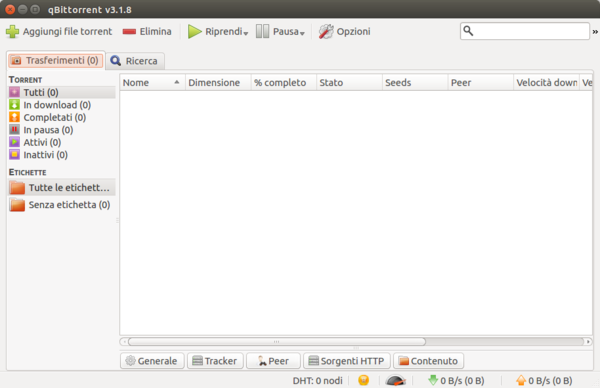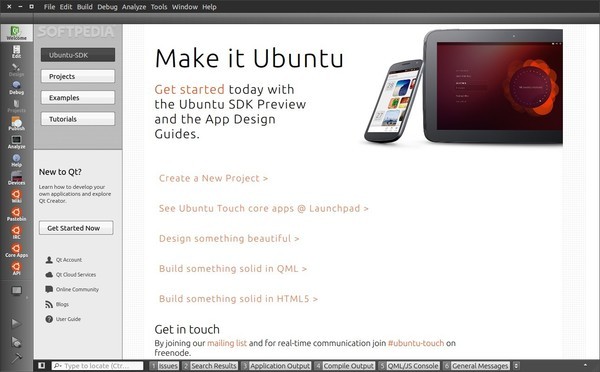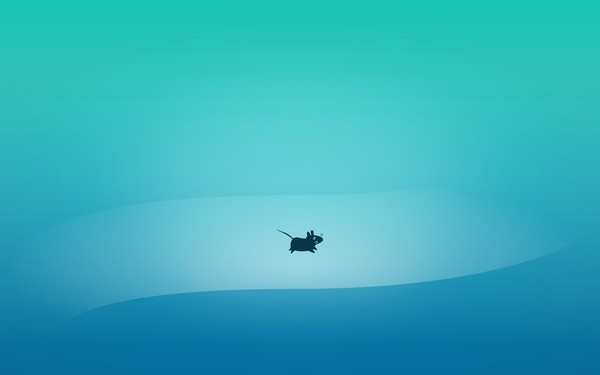Quante volte ci sarà capitato di voler convertire un documento PDF in un’immagine? Vi spieghiamo come farlo facilmente e senza particolari conoscenze grafiche.
![]()
Per chi non lo conoscesse ancora e così come ci ricorda Wikipedia, ImageMagick è una suite di programmi liberi per la modifica di immagini. �? distribuita con una licenza compatibile con la GPL, ed è disponibile su tutti i principali sistemi operativi. Le funzioni di ImageMagick includono la creazione, la visualizzazione, la conversione da un formato all’altro, e le più svariate operazioni di modifica. Oltre ad una serie di programmi a riga di comando, è possibile sfruttare le potenzialità di ImageMagick anche attraverso le interfacce fornite per praticamente ogni linguaggio di programmazione abbastanza conosciuto. Il primo passo da fare è ovviamente installare ImageMagick sul proprio sistema. Chi utilizza Ubuntu, da Terminale, può lanciare il comando:
sudo apt-get install imagemagick
Successivamente, sempre da terminale, portiamoci nella directory in cui sono presenti uno o piĂą file PDF che intendiamo convertire:
cd /home/username/PDF
Ora, supponendo che il file che intendiamo convertire si chiami “tuxjournal.pdf” e vogliamo convertirlo in un’immagine nel formato PDF, basta lanciare il comando:
convert tuxjournal.pdf tux.png
Il risultato è quello mostrato nell’immagine in basso. Il nostro file PDF era composto da ben sedici pagine, tutte convertite in altrettanti file PNG.
E’ comunque possibile convertire le pagine in immagini JPG, con il comando convert tuxjournal.pdf tux.jpg. Sedici immagini sono troppe? Allora è il caso di fare una cernita e selezionare solo quelle a cui siamo interessate per la conversione. Come fare? Facile, per convertire solo la prima pagina, usiamo:
convert “tuxjournal.pdf[0]” tux.png
Di conseguenza utilizzeremo tuxjournal.pdf[1] per la seconda, tuxjournal.pdf[2] per la terza e così via. Oppure possiamo selezionare un intervallo di pagine da tradurre (nell’esempio le prime tre pagine) con la direttiva:
convert “tuxjournal.pdf[0-2]” tux.png
E’ tutto. Buon divertimento!
ImageMagick è una suite di programmi liberi per la modifica di immagini.
�? distribuita con una licenza compatibile con la GPL, ed è disponibile su tutti i principali sistemi operativi.
Le funzioni di ImageMagick includono la creazione, la visualizzazione, la conversione da un formato all’altro, e le più svariate operazioni di modifica. Oltre ad una serie di programmi a linea di comando, è possibile sfruttare le potenzialità di ImageMagick anche attraverso le interfacce fornite per praticamente ogni linguaggio di programmazione abbastanza conosciuto.